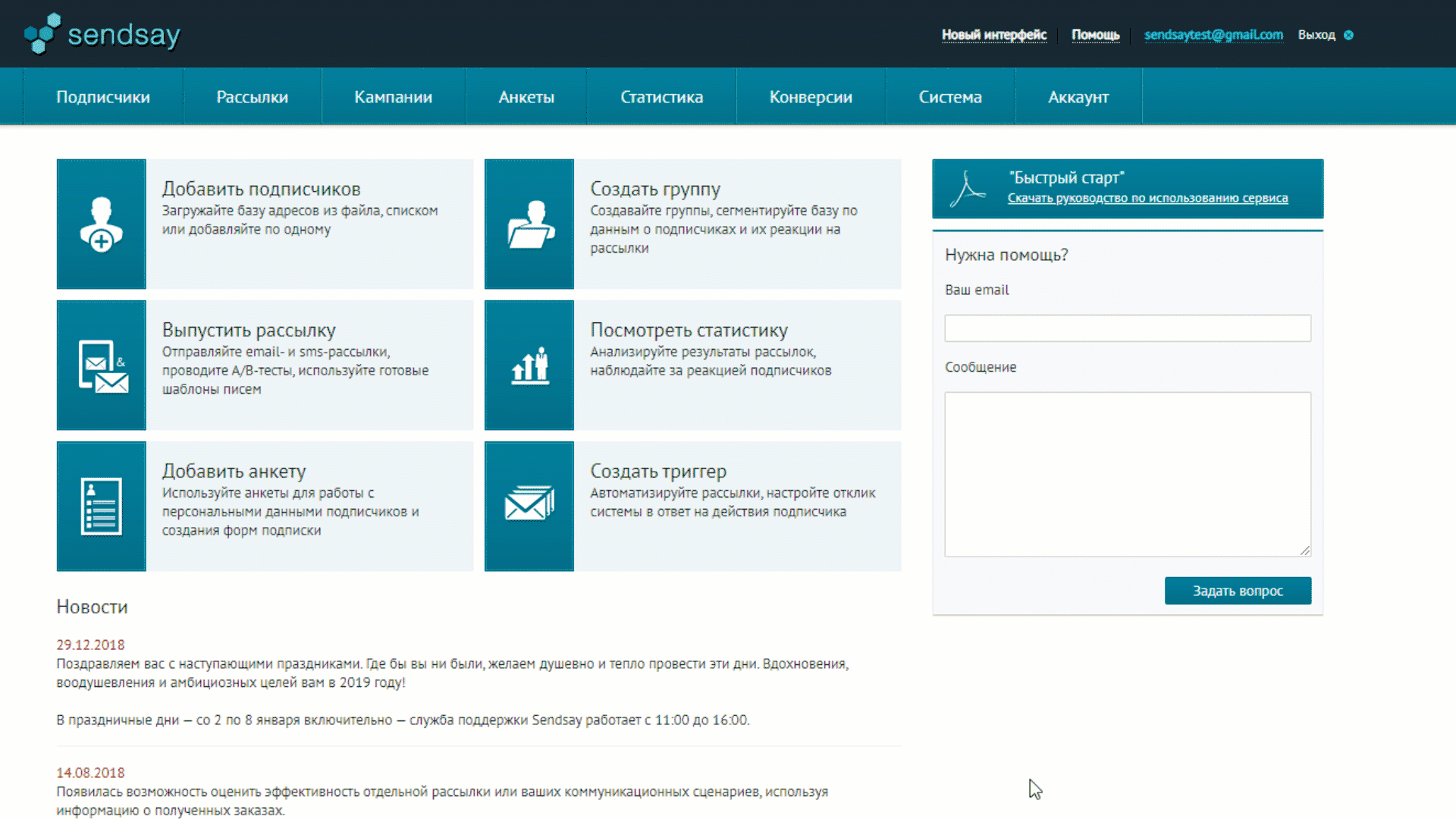Как провести опрос
Опросы создаются на основе форм. Вы можете опубликовать опрос на своём сайте или отправить в письме ссылкой на страницу, размещённую на серверах Sendsay. Ответы сохранятся в карточках подписчиков.
Не рекомендуем вставлять опросы прямо в письмо, потому что многие почтовые сервисы (например, Mail.ru или Gmail) удаляют формы из писем.
Чтобы создать опрос, перейдите в предыдущий интерфейс по ссылке, либо откройте меню аккаунта в правом верхнем углу и выберите пункт Предыдущий интерфейс.
1. Создайте вопросы
Вопросы могут быть разных типов: текст, дата, число или список вариантов. Поля для вопросов создаются и хранятся в анкетах. Для удобства под разные опросы лучше создавать отдельные анкеты:
- В разделе Анкеты → Управление анкетами нажмите «Создать анкету».
- Введите название и нажмите «Продолжить».
- Нажмите «Добавить новое поле», напишите вопрос в название поля и выберите формат ответа.
Поля для социально-демографических данных можно также создавать в дополнительной анкете, которая по умолчанию есть в аккаунте:
- В разделе Анкеты → Управление анкетами откройте дополнительную анкету и нажмите «Добавить новое поле».
- Введите названия поля и выберите формат ответа.
2. Добавьте вопросы в форму
Готовые вопросы нужно собрать в одну форму:
-
Зайдите в раздел Анкеты → Опросы и формы и выберите «Конструктор форм» (если вы до этого не создавали форм) или «Создать форму» (если уже создавали).
-
Введите название и добавьте нужные поля. В каждую форму автоматически добавляется поле «Email» (оно скроется, если респондент перейдёт в опрос по ссылке из письм�а).
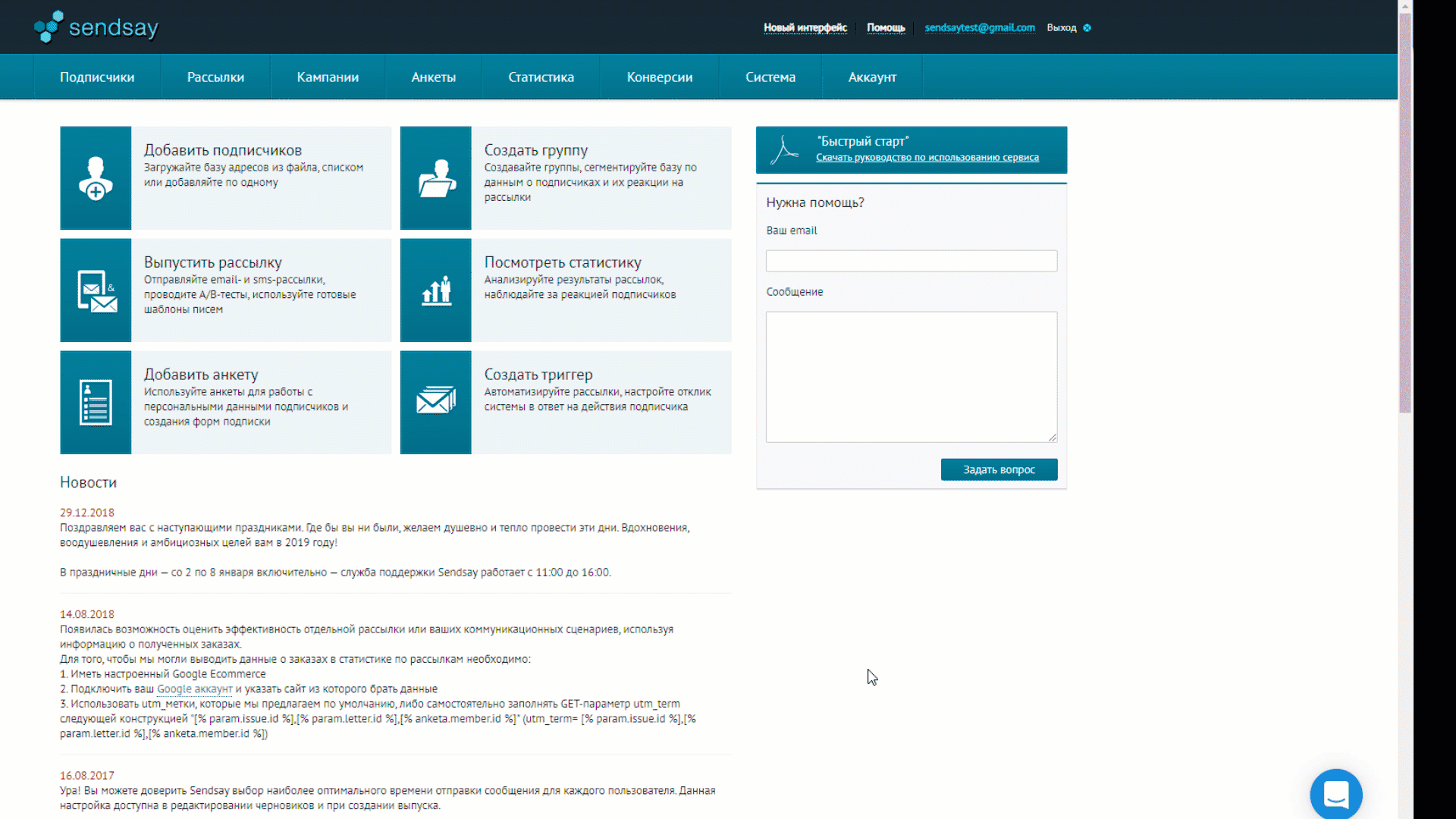
При настройке формы можно редактировать названия полей — для этого нажмите на карандашик рядом с названием вопроса. Если поле используется в других формах, там оно останется без изменений.
После добавления полей нажмите «Продолжить», чтобы перейти на страницу параметров формы.
3. Настройте параметры формы
У опросов есть несколько дополнительных писем и страниц:
- страница с формой (нужна, если вы публикуете опрос не на сайте),
- страница после заполнения формы,
- письмо подтверждения, чтобы после прохождения опроса респонденты могли подтвердить адрес и ответы,
- страница после подтверждения данных,
- письмо благодарности (опционально) — отправляется после опроса или подтверждения данных.
Если вы хотите отправить опрос ссылкой в письме, эти параметры обязательны:
- письмо подтверждения,
- страница после подтверждения данных.
У новых подписчиков при подтверждении ответов активируется подписка на рассылку
На шаге «Добавить в группу» cоздайте группу-список для участников опроса — так вы сможете работать с ними отдельно. В новом интерфейсе она будет отображаться как «Список подписчиков».
Как добавить контакты в список
Когда добавите нужные изменения, нажмите кнопку «Сохранить».
4. Опубликуйте опрос
Когда опрос готов, активируйте его, чтобы ответы сохранялись в сервисе.
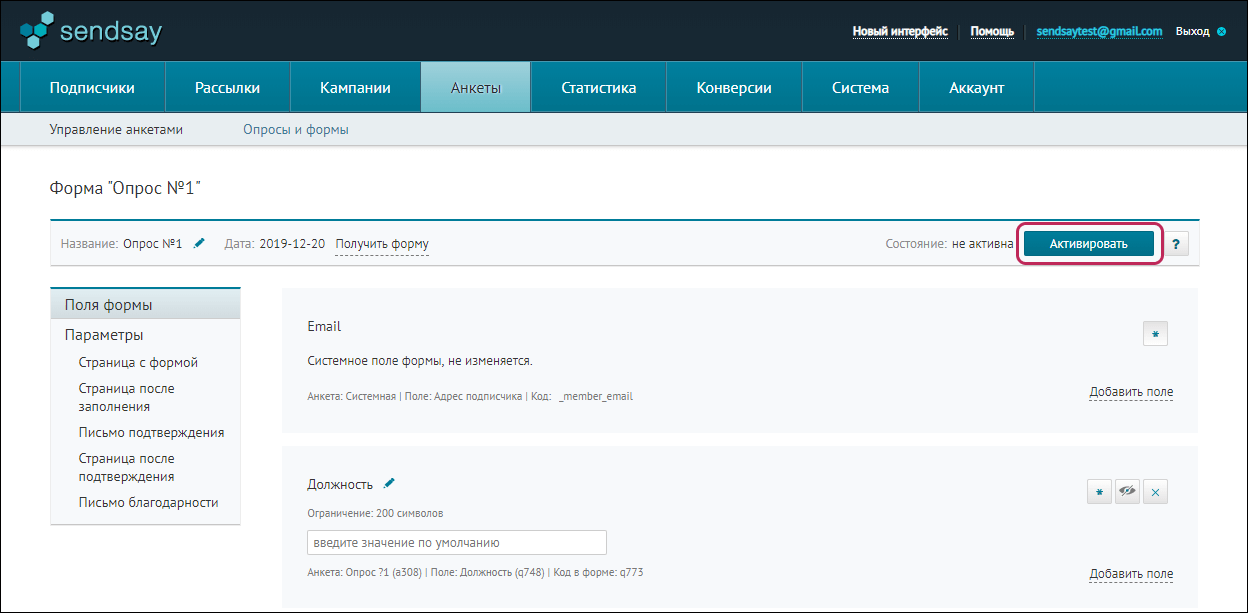
Опрос можно опубликовать двумя способами:
Добавить на сайт
-
На странице формы нажмите на «Получить форму» и скопируйте код (убедитесь, что код формы выбран стандартный, а не Email).
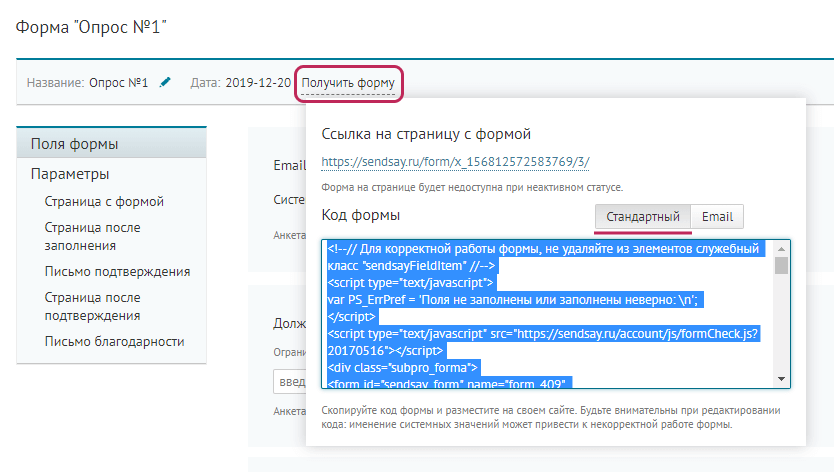
-
Вставьте код на нужную страницу вашего сайта.
Отправить ссылкой в письме
-
Скопируйте ID формы (число в адресной строке браузера).
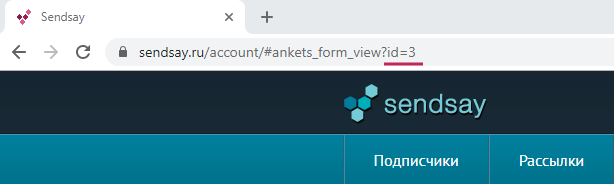
-
Вставьте в письмо персонализированную ссылку, чтобы ответы записались нужному подписчику (тогда поле «Email» при переходе в опрос автоматически скроется).
Ссылка для конструктора писем:
[% form_url(id формы) %]
Ссылка для HTML-редактора:
<a href="[% form_url(id формы) %]"> текст ссылки </a>
5. Выгрузите ответы
В отчёте вы увидите id ответов. Чтобы их выгрузить, нужно сначала создать формат вывода — указать в нём поля, из которых будут выводиться данные.
Как создать формат вывода
-
Зайдите в раздел Подписчики → Инструменты и выберите инструмент Форматы вывода.
-
Введите название, нажмите «Сохранить и добавить поля».
-
Добавьте поле с �адресом: нажмите «Добавить поле», выберите системную анкету и поле анкеты «Адрес подписчика (email)».
-
Добавьте остальные поля.
-
Нажмите «Сохранить».
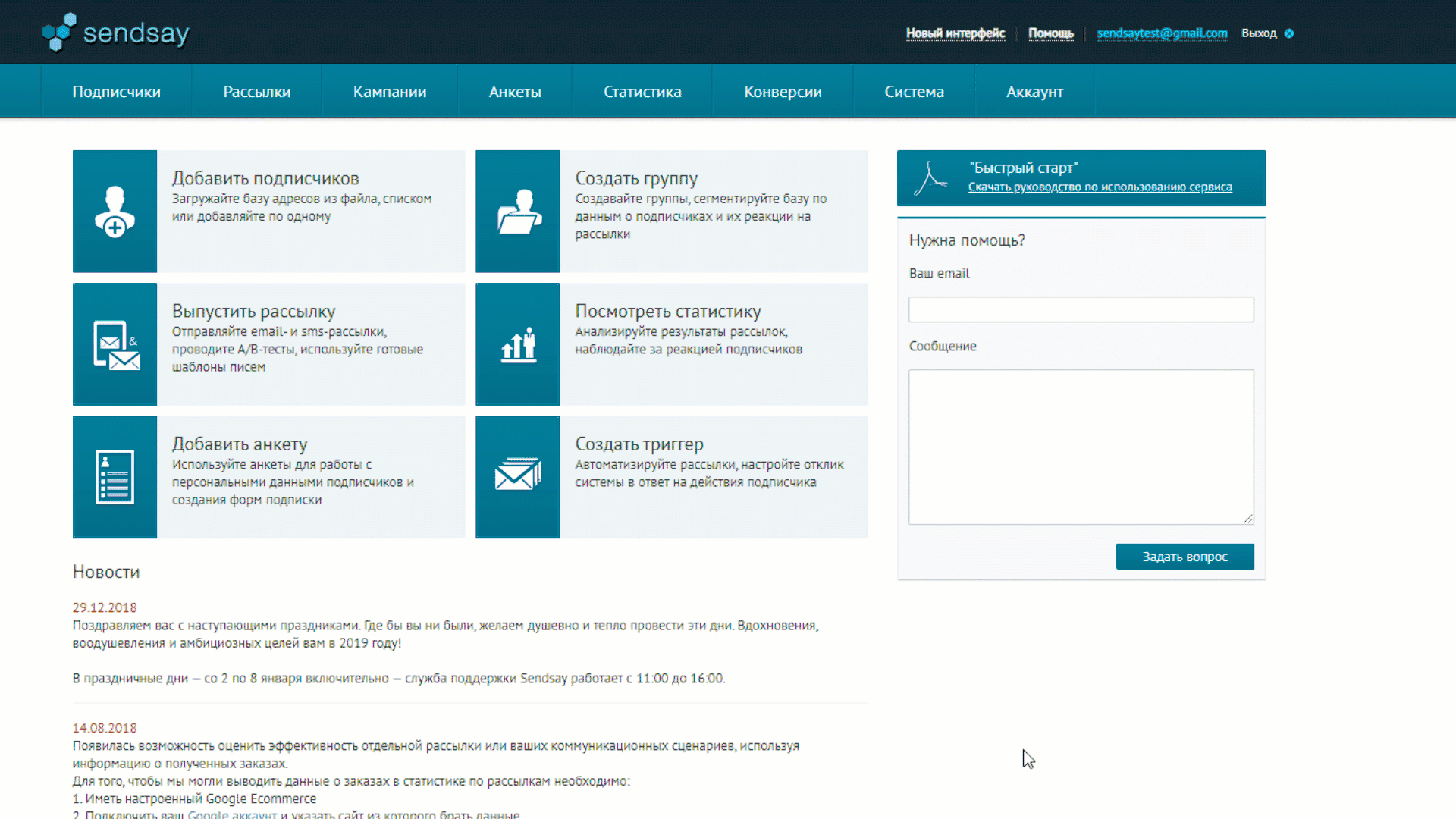
Как выгрузить данные
-
Зайдите в раздел Подписчики → Поиск.
-
Выберите группу-список, куда добавлялись участники опроса.
-
Выберите формат вывода, созданный для опроса. Если нужно, выберите формат сортировки: данные сортируются по любому полю формата.
-
В поле «Тип искомых адресов подписчиков» выберите «Email».
-
Выберите способ вывода данных: показать сейчас, сохранить на сервере или выслать на email. Вариант «Показать сейчас» обычно используется для тестирования опроса (проверить, записались ли первые ответы) или для небольших групп на несколько десятков адресов — иначе получится огромная таблица, которую нельзя скачать.
-
Нажмите «Вывести список подписчиков».